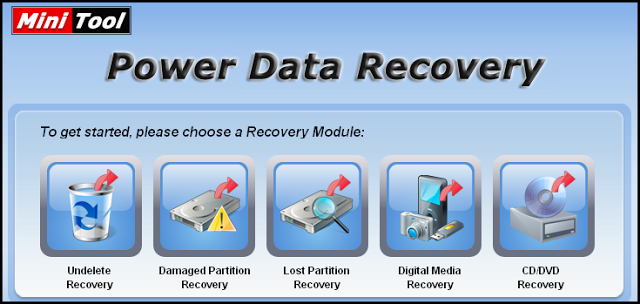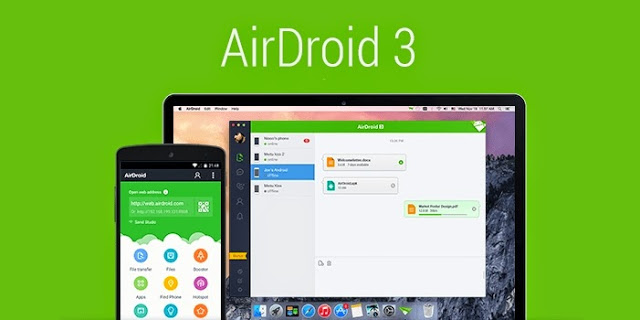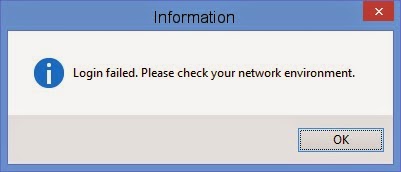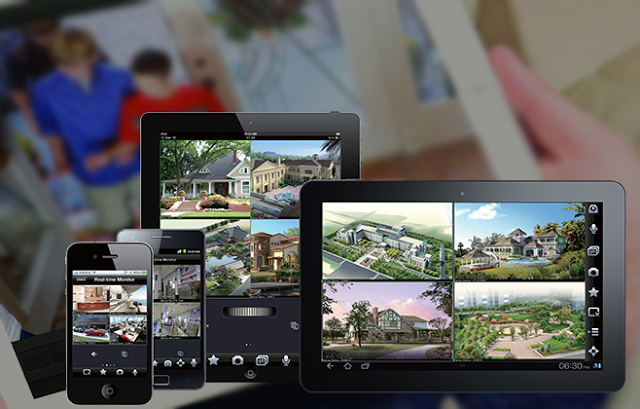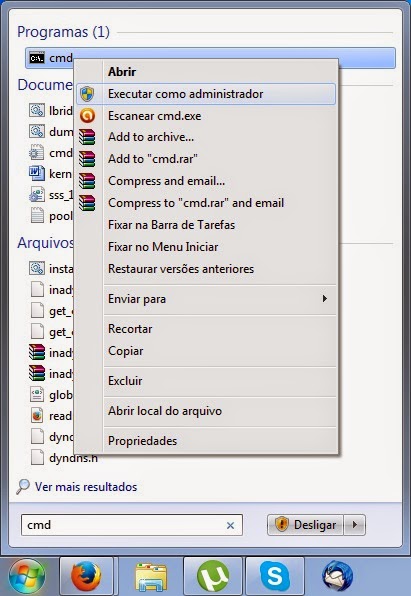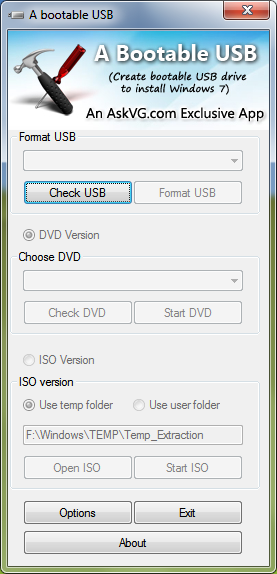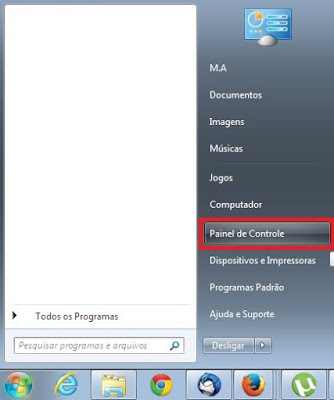
Windows에서 Telnet을 활성화하는 방법 7
이하 1 분 O Telnet é uma ferramenta de linha de comando designada para a administração de serviços remotos através do Prompt de Comando. Ao contrário do Windows XP e Vista, o Windows 7 não possui o cliente do Telnet instalado automaticamente. Será necessário habilitá-lo antes de poder começar a ser utilizado. Veja como habilita-lo seguindo os passos a seguir. 1 – Abra o Painel de Controle. 2 – Abra “Programas” e depois “Programas e Recursos”. 3 – Clique no link “Habilitar e 계속하다→